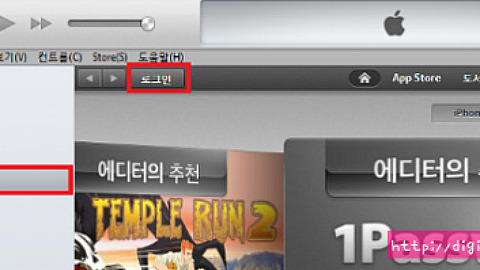iOS6 SIM 잠김 / PUK 번호 조회 하기
- 2. Mac / … iOS 문제해결
- 2013. 1. 25. 11:57
** 2013년 1월 작성된 포스팅입니다.
아이폰, 아이패드 등 3G/LTE 셀룰러 네트워크를 이용한 제품에서는 유심(USIM)을 통해서 셀룰러데이터를 사용할 수 있습니다.
하지만 간혹 SIM이 알 수 없는 이유 혹은 개인적인 실수로 인하여 잠금이 되어버려 3G / LTE 네트워크에 연결하지 못하는 문제가 발생될 수 있습니다.
만약 아이폰, 아이패드의 상태막대에 통신사의 이름 대신 SIM 잠김 이라는 메세지가 나타나고 있다면 이것은 네트워크의 문제가 아니라 사용중인 기기에 삽입된 유심이 잠금 설정되어 나타나는 문제이므로 PUK번호를 확인하여 해제가 필요할 수 있습니다.
-
iPhone: 설정 > 전화 > SIM PIN
-
iPad (Wi-Fi + Cellular): 설정 > 셀룰러 데이터 > SIM PIN
기기마다 조금씩 차이가 있을 수 있는데 아이폰과 아이패드는 위의 경로를 통하여 SIM PIN 설정 메뉴로 접근할 수 있습니다.
위와 같은 메세지가 나타날 때 잠금 해제 버튼을 터치하여 설정한 SIM PIN 번호를 입력하여 해제를 할 수 있으나 사용자가 설정한 SIM PIN을 기억하지 못한다면 PUK번호를 통하여 초기화를 해야 합니다.
SIM PIN은 3번 틀릴 경우 PUK번호를 조회하여 해제를 해야하며, PUK번호 입력을 10회 틀릴 경우에는 새로운 유심을 구매해야할 수 있습니다. PUK번호를 10회 틀리게 입력했다면 그 유심은 더 이상 사용할 수 없으며 폐기해야 합니다. 보통 SIM PIN을 별도로 지정하지 않았다면 기본 설정값은 0000 입니다.
만약 복원을 위해 아이튠즈에 연결하였을 때 위와 같은 메세지가 나타난다면 아래와 같은 순서로 SIM PIN을 먼저 해제하고 복원을 진행해야 합니다.
아이폰, 아이패드에서는 위와 같은 메세지가 나타나며 잠금 해제 버튼을 터치하여 SIM PIN을 입력하거나 PUK번호를 입력하여 해제 절차를 진행해야 합니다.
- 아이폰, 아이패드를 우선 컴퓨터에서 연결 해제합니다.
- 아이폰, 아이패드에서 잠금 해제 를 선택하여 터치 합니다.
- SIM PIN을 입력하여 SIM 카드의 잠금을 해제합니다.
- 만약 SIM PIN을 분실하였다면 통신사를 통하여 PUK번호를 조회해야 합니다.
- 장비를 컴퓨터에 다시 연결하고 복원을 진행합니다.
SIM PIN이 잠금이 되어 있는 경우에는 단순히 복원을 한다고해서 문제 해결을 할 수 있는 것은 아니며 반드시 잠금이 된 SIM PIN을 해제해야 합니다.
위의 과정은 흔히 발생하는 경우는 아니지만 복원을 진행해야할 때 삽입된 SIM PIN이 잠금 설정이 되어 있는 경우에만 진행해야 합니다.
PUK 번호의 경우 각 통신사의 홈페이지를 통하여 가입정보 페이지를 통해 확인할 수 있습니다. 확인시 범용 공인인증서가 필요할 수 있습니다.
범용 공인인증서는 은행을 통해 유료로 발급받을 수 있는데 한 가지 유용한 팁이 있다면 1주일 이내에 환불을 할 경우에는 페널티 없이 환불이 가능하다는 것 입니다. 그러므로, 단순히 PUK번호 조회를 위해 1회 사용을 위해 범용 공인인증서를 발급받아야 하는 상황에서는 사용을 완료하고 환불을 하고 다시 일반 무료 공인인증서를 발급받으면 됩니다.
PUK 번호는 중요한 개인정보 중의 하나이기 때문에 통신사의 고객센터를 통해서는 확인할 수 없습니다. 그러니 홈페이지를 통해서 조회를 하시길 바랍니다.
한 가지 알려드리지 않은 사실이 있다면 PUK는 유심 구매시 볼 수 있는 카드에 적혀 있습니다. 하지만 국내 정서상 이 카드는 유심을 분리하고나면 불필요한 것으로 생각하고 대리점에서 버리는 경우가 대부분입니다.
만약 이 포스팅을 본 사용자라면 이제부터는 버리지말고 제품 박스에 함께 포함시켜서 보관하는 습관을 가질 필요가 있지 않을까요?
'2. Mac > … iOS 문제해결' 카테고리의 다른 글
| iOS6 아이폰 개인용 핫스팟 연결 (4) | 2013.01.29 |
|---|---|
| 아이튠즈 구입내역, 구매목록 삭제 (가리기) (2) | 2013.01.26 |
| 아이폰(iPhone) 사용설명서 다운로드 (0) | 2013.01.23 |
| iOS6 3G / LTE 페이스타임(Facetime) 사용 정보 (3) | 2013.01.22 |
| 아이튠즈, 퀵타임 설치 / 삭제 오류 (MicroSoft Fix it) (6) | 2013.01.22 |
이 글을 공유하기